- 软件大小:6MB
- 软件语言:简体中文
- 软件类型:国产软件
- 软件类别:下载工具
- 更新时间:2023-01-31
- 软件授权:免费版
- 官方网站://www.9553.com
- 运行环境:XP/Win7/Win8/Win10
- 标签:IDM下载器
6.33MB/简体中文/7.5
Internet Download Manager V6.41.6绿色便携版
6.0MB/简体中文/7.5
389.39MB/简体中文/8
4.3MB/简体中文/4.3
IDM下载器(5倍速下载工具) V6.25 Build 20 中文破解版
5.03MB/简体中文/8.8
IDM下载器是一款非常实用的下载工具,这款工具可以进行更多的内容下载,下载的速度也是非常快的,使用效率非常之高,支持多媒体下载,批量下载,多线程下载等,如果你喜欢这款下载软件,小编欢迎你随时来9553下载使用吧!
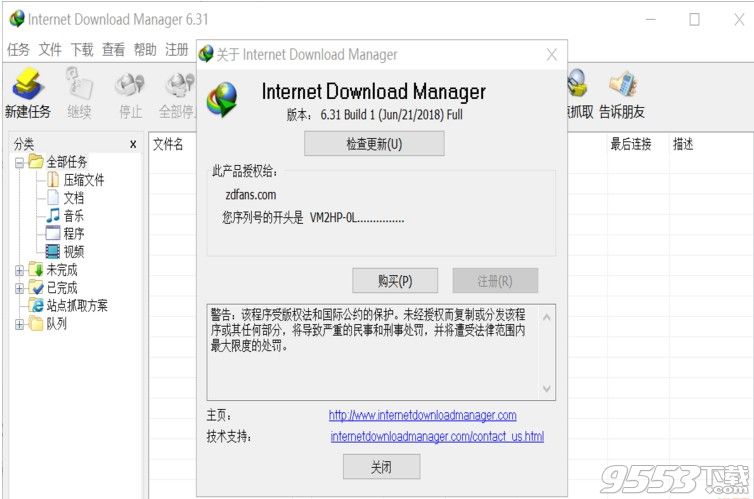
Internet Download Manager (简称IDM) 是 Windows 平台老牌而功能强大的下载工具,软件提供了下载队列、站点抓取和映射服务器等功能的同时,支持多款浏览器,对于经常有下载需求的用户来说,是个不可多得的选择。它是国外热门的多线程下载工具,支持多媒体下载、自动捕获链接、自动识别文件名、静默下载、批量下载、计划下载任务、站点抓取、队列与网盘支持等。
对于某些只允许单线程下载的链接(如某些论坛附件) 需把连接数改为1。
因为IDM默认使用多线程(8个)下载
推荐技巧:点击下载链接的同时按住“Alt”键可暂时禁用IDM下载(也就是用你浏览器的默认下载方式比如IE)。
首次运行会提示下载中文语言文件,选择“是”即可。
或解压以下附件到Languages文件夹 再到界面菜单中选择“简体中文”使之生效。
32线程设置方法:
1. 点击选项 -- 连接
2.“连接类型/速度”的下拉选项选择最后一个“较高速率连接”
3.“最大连接数”选择32
4. 确定保存设置
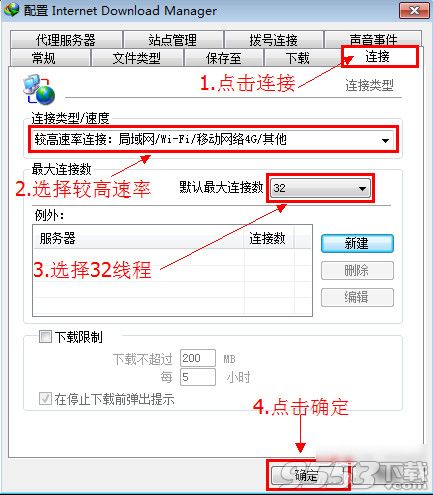
此时,重新添加下载任务,线程就全都是32线程的了
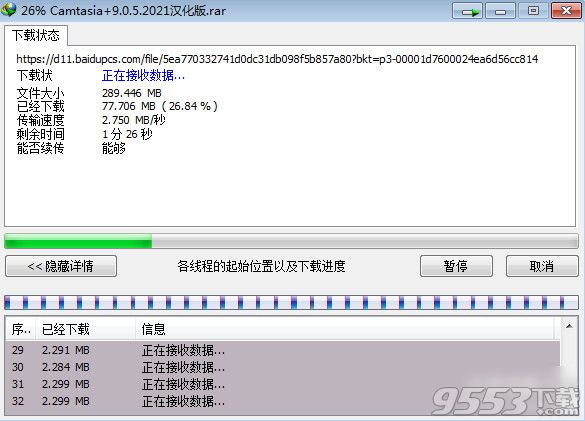
1、IDM被提示盗版后不能使用
当你的IDM被提示盗版后,下载东西会弹出IDM然后自动退出。
我们可以通过 ALT+右键点击下载地址。这样就可以不调用IDM下载了。
2、关闭”IEMonitor.exe”进程
一般IDM默认会启动两个进程。
分别是“IDMan.exe”、”IEMonitor.exe”。
“IDMan.exe”是主程序进程不能关闭的
“IEMonitor.exe”是监视IE内核浏览器点击事件的
关闭”IEMonitor.exe”这个进程
在IDM菜单-下载-选项-常规-监视基于IE内核浏览器。把这里的勾去掉就可以
3、设置临时文件夹
IDM程序默认的临时文件夹是设置在C盘的,这样会比较占用C盘的空间。
多线程情况下,临时目录和保存目录设置在不同的分区。
单线程情况下,临时目录和保存目录设置在相同的分区。
在IDM菜单-下载-选项-保存位置-临时文件夹
4、设置IDM为单线程下载
个人觉得IDM多线程和单线程下载,速度上没太大的区别。
在IDM菜单-下载-选项-连接-默认最大连接数-设置为1
5、备份IDM设置
很多朋友都问我,每次重装系统后都要把IDM重新设置一遍很麻烦。问我怎么备份IDM的设置。其实IDM的设置是保存在注册表的,只要我们把注册表导出。重装系统后再导入注册就行了。
运行”regedit”-”HKEY_CURRENT_USERSoftwareDownloadManager”-导出。
6、关联浏览器
IDM一般都是默认关联浏览器的,但是也有些浏览器关联不到。我们可以通过设置关联的。
下载 – 选项 -添加浏览器 – 找到你浏览器的主程序
7、提示无效 Chrome 浏览器集成
很多朋友都问这个问题,其实不是IDM的问题,是浏览器扩展没有安装好
Chrome – 工具 – 扩展程序 – IDM Integration Module – 启用
8、自动下载视频文件导致无法正常播放
很多人都遇到过这种情况,其实设置一下就可以了,大家可以仔细研究下软件设置。
方法1
下载 - 文件保存 - 编辑列表 - 添加 - 输入地址
格式为 域名文件名(*代表任何文件)文件格式,例如 http://music.baidu.com/*.mp3 ,http://music.baidu.com/ 就是域名 * 就是文件名 .mp3 就是文件格式
大家直接把下载地址那里复制添加进去应该也可以了
方法2
下载 - 常规 - 自定义浏览器中的 IDM 下载浮动条 - 编辑 - 勾选 - 不要从在线播放器中自动捕获并下载文件
9、如何用IDM边下载边播放视频?
先把线程设置为1后再下载,在C盘搜索名为DwnlData的文件夹,它存放着缓存(临时)文件,用播放器打开即可。XP系统该文件在C:Documents and SettingsAdministratorApplication DataIDMDwnlData里。亦可以使用系统变量,%AppData%IDMDwnlData。
10、Chrome浏览器如何解决“Download With IDM”为灰色?
首先,进入chrome浏览器的扩展管理;将扩展”IDM Integration Module“删除掉。
来到IDM安装目录,将IDMGCExt.crx文件拖入扩展管理面板进行安装,再启动IDM主程序,选项,勾选上”使用高级浏览器集成“,如果已经勾选,取消掉,再勾选,最后,手动添加浏览器,定位到Chrome的主程序,确定保存。重启浏览器。
11、如何换链接继续下载,主要针对百度大文件的限制下载时间
百度网盘使用wap版下载大文件虽然绕过了安装百度云管家的限制,但是有下载时间限制,一般为2个小时
2小时后没有下载完毕,将不能继续下载,这里分享一下IDM换链接继续下载的技巧。
取消任务,回到IDM下载列表,右键不能继续下载的任务,选择属性,对话框中的参见地址复制到浏览器,打开后,点下载,使用浏览器自带下载,开始后复制下载下载地址。
然后取消浏览器的下载任务,回到任务的属性对话框,删除地址后面的内容,黏贴上新地址,点击确定,右键任务,继续下载,你会发现又能下载,而且进度不丢失。
·仅保留“简体中文”"繁体中文”“英文”3种语言
·已破解主程序安装后即可使用,无需注册
·添加IDM代理开关按钮
·添加IDM设置备份工具1.5,可修改注册信息
·去除官方定期自动检测更新
·去除安装完毕后自动弹出网页
·启动系统时不运行 IDM(可自行设置启动)
·启动时不显示每日提示(可自行设置显示)
·精简帮助文档(可自行下载)
·集成美化工具栏按钮(可根据自己喜好选择)
·优化菜单选项
·优化程序界面,修正WIN8.1下载对话框显示不完整问题
·程序默认显示简体中文,无须再设置
·完善简体中文语言文件
·支持覆盖安装
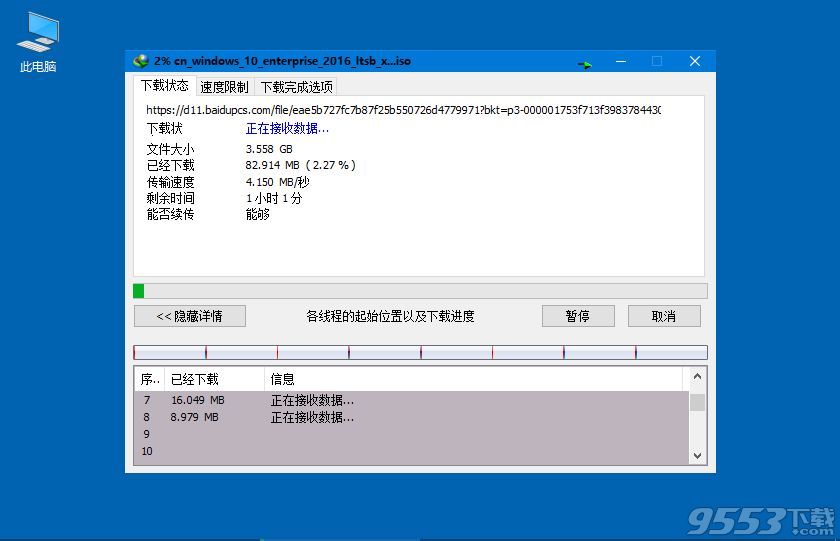
1. 免打扰(静默下载)
下载工具应不弹出烦人的广告及不必要的提示,安静的下载文件。
2. 下载任意内容(多浏览器支持,视频音频下载,网盘下载, 准确识别文件名)
下载工具能在任意的浏览器正常工作,准确下载任何你想要的资源。
3. 自动化(队列功能,命令行参数)
下载工具可以定时下载,自动安排下载队列,并能被脚本调用。
4. 下载管理
下载工具应有一定的文件管理功能,自动分类下载文件。
IDM支持IE, Firefox, Chrome等所有浏览器,兼容所有Windows平台。最具特色功能如续传功能,支持恢复因为断线、网络问题、计算机宕机等故障导致中断的下载任务。
说明:建议把"Languagesidm_chn.lng"旧版语言文件删除,不然会与繁体中文起冲突出现乱码
提示:如果提示无效 Chrome 浏览器集成 请查看IDM使用技巧

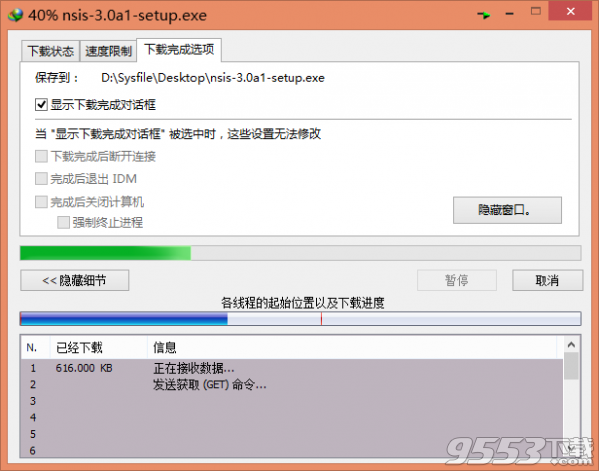
Win8.1下完美显示对话框
整合多套主题皮肤(MBEStyle、Xia1ge、Faenza 小编制作的主题哦!)
默认已经激活,启动即为授权版
去除多余的说明文件、多国语言,只保留中文语言
首次使用,先运行【绿化.bat】(绿化制作 BY zdfan)
# 反汇编破解,免注册,无需假冒序列号,启动即为免授权版!
# 模拟官方安装命令行参数绿化,卸载可选备份用户设置数据; # 基于 ZDYX、宋国母 以往翻译的简体中文语言加以修订完善;
# 去升级,禁止后续版本联网检测更新不会弹出IDM更新提示!
# 微调下载对话框,完美修正在Win8.1/Win10下载对话框及边宽适配问题;
# 去掉每日提示弹窗,去除了安装完毕后自动弹出网页行为,默认不开机启动;
# 绿化完毕默认显示为简体中文界面、添加了一款美观的主题,默认直接启用; # 去多余菜单项,去关于窗多余按钮;删除所有多语言、所有帮助文档等文件;
ps:多次绿化或注册可能提示一个假冒的系列号被用来注册……解决办法删除注册表项重新绿化或注册即可解决HKEY_CURRENT_USERSoftwareDownloadManager
此绿化需要增加注册表启动项可能会导致报风险,如果在意的亲可以用安装版自行注册。
优化下载功能
修复bug

15.24MB/v11.5